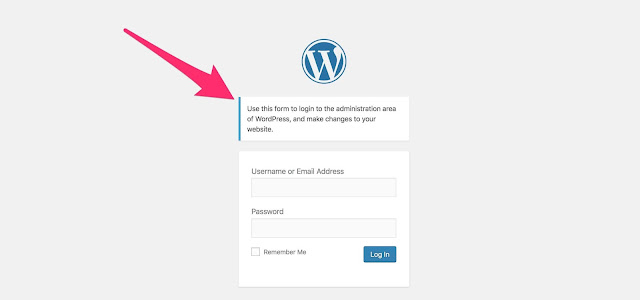
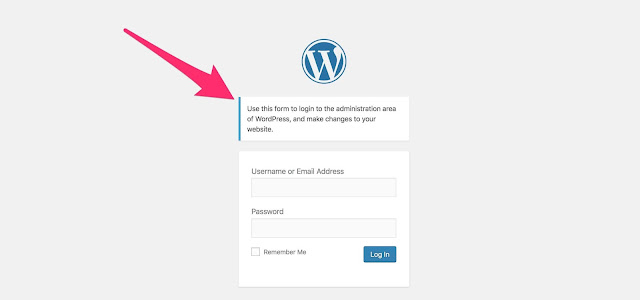 |
| iniciar sesión en WordPress |
Los usuarios de WordPress a menudo se quejan del problema de actualización y redirección de la página de inicio de sesión. Los usuarios deben iniciar sesión varias veces mientras implementan algunas actualizaciones o codificación y cada sesión caducará pronto. Las principales causas de este problema pueden ser un archivo .htaccess corrupto, cookies del navegador, errores internos del servidor y problemas de conexión a la base de datos.
No hay necesidad de entrar en pánico ni desesperarse porque no es el único que enfrenta este problema. Puede solucionar el problema siguiendo algunos pasos sencillos y directos. En esta publicación de blog, enumeramos algunos pasos prácticos para la solución de problemas que pueden ayudarlo a deshacerse de los problemas de actualización y redireccionamiento de la página de inicio de sesión de WordPress. Antes de comenzar, le recomendamos que cree una copia de seguridad de su sitio web para protegerlo de la pérdida de datos. Si ya ha creado y guardado un archivo de copia de seguridad del sitio web, ahora puede comenzar con la primera forma, es decir, “Eliminar cookies”. Además, la desactivación del complemento, la desactivación del tema, la eliminación del archivo .htaccess y la actualización del archivo WP-config también son métodos de trabajo para solucionar el problema.
Pruébelo uno a la vez. Si resuelves el problema de alguna manera, no es necesario continuar.
Limpiar las cookies del navegador y los datos almacenados en caché:
- Utilice las teclas CTRL + H y vaya a la configuración del navegador.
- Haga clic en el botón denominado “Borrar datos de navegación”.
Esta acción eliminará permanentemente todos los datos de búsqueda del navegador, las cookies y los datos almacenados en caché. Después de borrar el caché, intente iniciar sesión nuevamente en la sección de inicio de sesión de WP. Ojalá resuelvas el problema ahora. Sin embargo, si se enfrenta al mismo problema, la causa del problema es otra.
Pruebe algo diferente, p. B. Deshabilite todo el complemento.
Desactive todos los complementos instalados:
A veces, el conflicto entre dos complementos también puede deberse a un problema de redirección y actualización de la página de inicio de sesión de WP. Por lo tanto, si no puede iniciar sesión o encuentra algún problema de actualización y redirección, puede intentar deshabilitar todos los complementos de esta manera.
El primer paso es conectar su servidor de hosting a través de un cliente FTP.
Cambie el nombre de la carpeta Complementos a Plugins_backup para desactivar todos los complementos instalados. Puede encontrar más información al respecto en los numerosos vídeos tutoriales de YouTube.
Intente iniciar sesión allí nuevamente. Si llegó con éxito al panel de control, el problema estaba en algunos complementos. Sin embargo, si enfrenta el mismo problema incluso después de desactivar todos los complementos, debe seguir otra alternativa.
Una instalación de tema corrupta o incompleta también puede causar problemas al actualizar y redirigir la página de inicio de sesión de WP. Por lo tanto, volver a su diseño predeterminado también puede ser la solución. Esta forma es exactamente la misma que la anterior para la desactivación del complemento.
- Conecte su alojamiento web mediante un cliente FTP
- Ahora vaya al directorio de temas de Wp-Content 🡪 Temas🡪
- Cambie el nombre de la carpeta a otro nombre si lo desea.
Después de la actualización, WP puede buscar el tema actual y redirigirlo al tema predeterminado. Si ya está utilizando el tema predeterminado, deberá cambiar el nombre de la carpeta del tema predeterminado siguiendo la misma ruta. Ahora puede iniciar sesión y comprobar si el problema está resuelto.
Si llega al panel, significa que ha resuelto el problema con éxito. Sin embargo, si ocurre el mismo problema, debe probar otra alternativa que funcione.
Un archivo .htaccess dañado o codificado incorrectamente también puede causar problemas al actualizar y redirigir la página de inicio de sesión. Todo lo que necesita hacer es conectarse a su servidor web mediante un cliente FTP y seguir estos pasos:
- Haga una copia de seguridad del archivo .htaccess en la ubicación deseada de su computadora.
- Elimine el archivo del directorio web raíz.
- Además, elimine el archivo .htaccess en WP-admin tal como existe allí.
- Ahora intenta iniciar sesión.
Si está en la pantalla del panel de control, significa que ha solucionado y resuelto el problema con éxito. Una vez que haya iniciado sesión, deberá configurar los ajustes. Vaya a “Configuración” en el panel inferior izquierdo. Luego vaya a Enlaces permanentes y marque la casilla. Ahora guarde la configuración para crear un nuevo archivo .htaccess.
Pero no tiene por qué deprimirse o avergonzarse si la redirección y la actualización aún ocurren. Aquí tenemos otra alternativa para aliviarlo del problema mencionado anteriormente.
Actualización de la URL del sitio web:
Si necesita ayuda con las posibilidades anteriores, en realidad hay un problema con la URL del sitio web. Incluso en la mayoría de los casos, la URL del sitio web es la causa principal de la redirección y actualización de la página de inicio de sesión. Sí, por supuesto que puede parecer sorprendido, pero puede solucionar el problema rápidamente siguiendo estas sencillas pautas de solución de problemas:
- Conecte su servidor web a través del cliente FTP.
- Abra el archivo llamado “Wp-Config”.
define(‘WP_HOME’,’http://ejemplo.com’);
define(‘WP_SITEURL’,’http://ejemplo.com’);
- Ahora copie el código desde aquí y péguelo en su archivo wp-config (reemplace example.com con la URL de su sitio web).
- Guarde los cambios ahora.
Intente iniciar sesión nuevamente. Estamos seguros de que estás mirando la pantalla de tu panel de control. En caso afirmativo, entonces ha resuelto con éxito el problema de actualización y redirección de la página de inicio de sesión de WP.
Esperamos que esté satisfecho de resolver el problema de actualización y redireccionamiento de la página de inicio de sesión de WP. También esperamos sus valiosos comentarios y experiencias con el problema de actualización y redireccionamiento de la página de inicio de sesión de WP. Le invitamos a unirse a nosotros si conoce alguna otra alternativa además de la mencionada en esta publicación. Dame un momento para publicar tus opiniones/comentarios a continuación.
